The Alat Nama dan Kata Laluan Pengguna yang Disimpan di Windows 10 membolehkan anda mengurus nama pengguna dan kata laluan dengan selamat sebagai sebahagian daripada profil anda. Ini memungkinkan anda memasukkan nama pengguna dan kata laluan yang tersimpan secara automatik untuk berbagai sumber jaringan, pelayan, laman web, dan aplikasi, untuk mengesahkan diri sendiri. Dalam catatan ini kita akan melihat cara menambah, membuang, mengedit, membuat sandaran, memulihkan Nama Pengguna dan Kata Laluan yang Disimpan & Kelayakan dalam Windows 10/8/7.
Cari Nama Pengguna & Kata Laluan yang tersimpan di Windows 10
Untuk mengakses secara langsung Nama Pengguna dan Kata Laluan yang Disimpan Applet Panel Kawalan, melalui Menu WinX, buka Command Prompt (Admin), ketik perintah rundll32 berikut, dan tekan Enter:
rundll32.exe keymgr.dll, KRShowKeyMgr
Kotak Nama dan Kata Laluan Pengguna Tersimpan akan dibuka.

Di sini anda akan dapat melihat kata laluan dan nama pengguna yang disimpan.
Ke tambah kelayakan baru, tekan butang Tambah dan isikan butiran yang diperlukan seperti berikut:
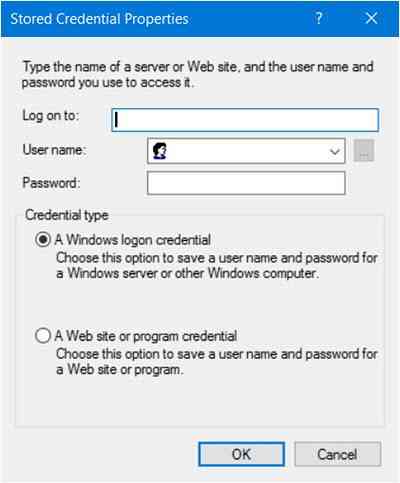
Ke padamkan kata laluan yang disimpan, pilih kelayakan dan klik pada butang Buang.
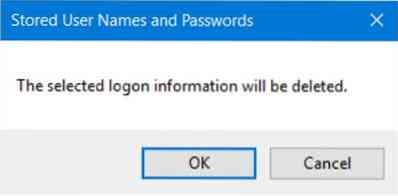
Ke edit kata laluan, klik butang Edit. Di sini anda akan menyunting butirannya.
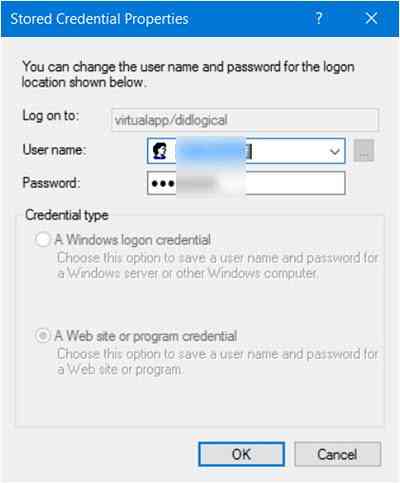
Ini mungkin kelayakan log masuk Windows atau kata laluan Laman Web atau Program.
Adalah idea yang baik untuk selalu sandarkan nama pengguna dan kata laluan yang disimpan. Untuk melakukan ini, klik pada butang Sandaran untuk membuka penyihir berikut.
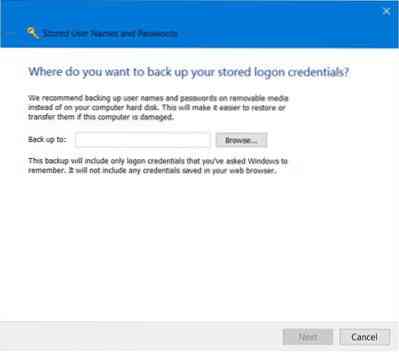
Pilih dan semak ke lokasi sandaran, klik Seterusnya, dan ikuti wizard hingga selesai.
Sekiranya keperluan timbul, anda selalu boleh pulihkan sandaran, dengan mengklik butang Pulihkan dan melayari ke lokasi fail sandaran dan memilihnya.
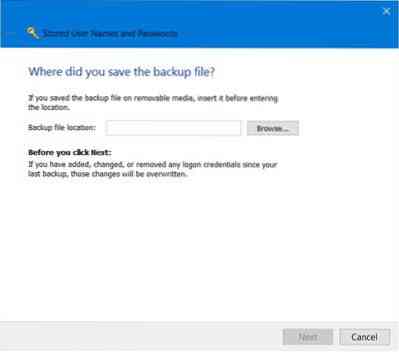
Itu sahaja!
TIP: Baca mengenai Pengurus Kredensial dan Windows Vault di sini.
PS: Catatan ini akan menunjukkan cara mengurus kata laluan di Internet Explorer. Walaupun anda dapat menambah, membuat sandaran, memulihkan Kredensial Windows, tidak ada cara untuk menambah atau mengedit Kelayakan Web. Microsoft baru-baru ini menghitung perubahan yang digabungkannya dalam Dasar Kata Laluan dan Borang Pelengkapan Otomatis di Internet Explorer, untuk mengurangkan kekeliruan pengguna mengenai kata laluan mereka yang dipanggil semula di satu laman web tetapi tidak di laman web lain. Periksa siaran ini untuk melihat bagaimana Internet Explorer 11 kini menyimpan Kata Laluan.

 Phenquestions
Phenquestions


